第一步,建立一个数据表...
平日工作时,我们经常用的筛选工具来筛选数据,那么Excel如何复制筛选后的单元格数据呢?我们一起来看看这个小技巧的具体操作步骤吧!
第一步,建立一个数据表格,如下图所示:
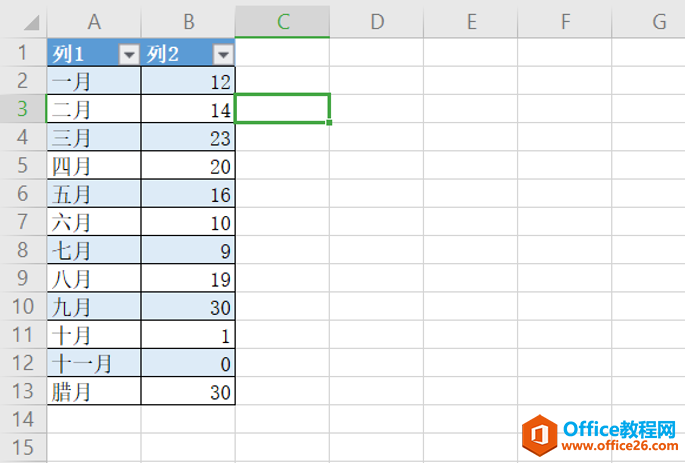
第二步,我们选中这个表格,作为筛选区域:
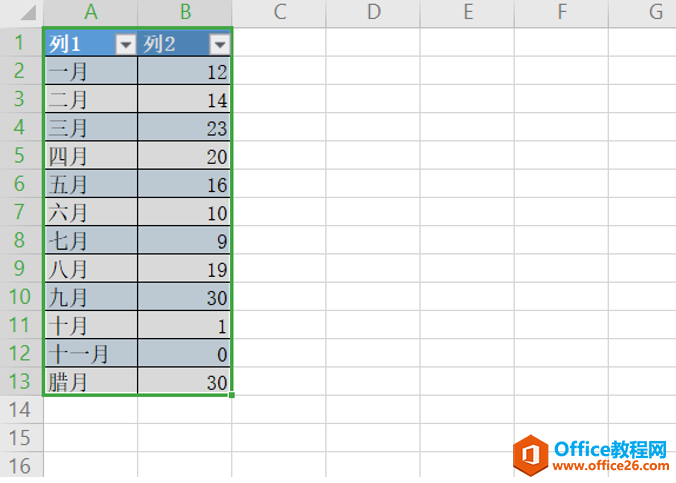
第三步,点击开始,在子菜单中选择筛选,具体操作如下图所示:
WPS 如何利用Excel制作进销存表
如果公司没有财务软件,大家可能会碰到用Excel做进销存表,如何根据进货台账、销售台账,如何快速计算存货台账,今天我们就来学习进销存表的制作。我们分别整理出三张表,第一张是2
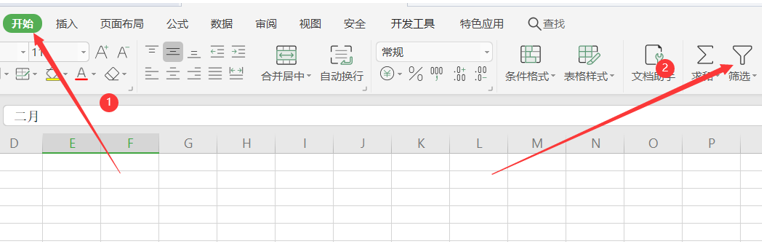
下一步,在筛选列表中选择需要的内容:

点击确定,接下来我们就可以看到一个筛选后的表格:
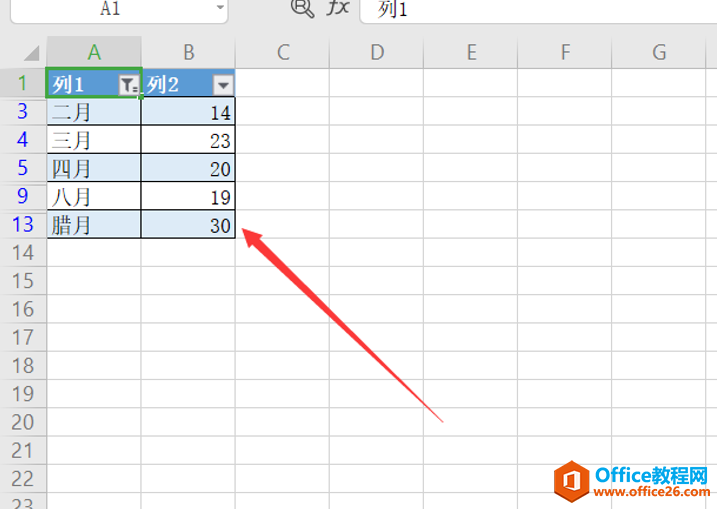
我们选中这个筛选后的数据图表,然后快捷键CTRL C:
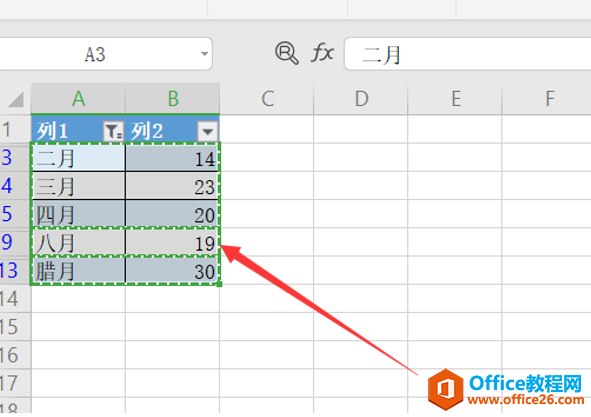
然后在合适的区域复制CTRL V:
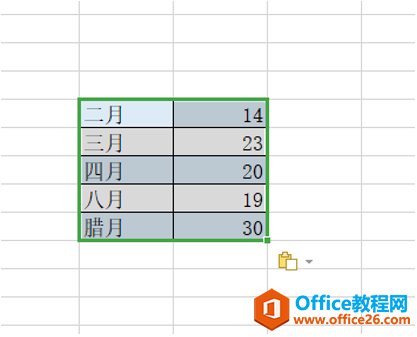
这样Excel筛选后的单元格数据就复制完成了。这个小技巧,你学会了吗?
WPS Excel如何复制筛选后的单元格数据的下载地址:
WPS Excel中如何用条件格式突出单元格
Excel是一个功能强大的办公软件,有时我们需要将一些数据设置的更加显眼,就要用条件格式来突出单元格,那么Excel中如何用条件格式突出单元格呢?下面我们就一起来看看吧!以下面的表格






